办公不求人85 Office办公技巧三个
发福利了![]() ,各位小伙伴儿,想快速准确完成领导安排的任务吗?想变身office技能达人吗?关注我们就可以实现这个愿望,每天分享办软件技巧,“省时一整天,效率升三倍,办公不求人”
,各位小伙伴儿,想快速准确完成领导安排的任务吗?想变身office技能达人吗?关注我们就可以实现这个愿望,每天分享办软件技巧,“省时一整天,效率升三倍,办公不求人”
(一)excel自动添加边框
每次在做表格的时候,都要手动加边框,感觉好麻烦,那么如何设置单元格有数值的时候就自动加边框呢?
<iframe class="video_iframe" data-vidtype="2" data-cover="http%3A%2F%2Fvpic.video.qq.com%2F2012957%2Fq13591aqltw.png" allowfullscreen="" frameborder="0" data-ratio="0.5625" data-w="486" data-src="http://v.qq.com/iframe/player.html?vid=q13591aqltw&width=368&height=276&auto=0" width="368" height="276" data-vh="276" data-vw="368" style="display: none; width: 368px !important; height: 276px !important;"></iframe>
下面我们通过步骤逐一进行分解:
(1)打开表格,选择将要增添数据的单元格区域,在“开始”选项卡的“样式”组中单击“条件格式”按钮,在打开的下拉菜单中选择“新建规则”命令;

(2)弹出对话框,在“选择规则类型”列表中选择“使用公式确定要设置格式的单元格”选项,在“为符合此公式的值设置格式”文本框中输入公式=$A1<>"",单击“格式”按钮,打开“设置单元格格式”对话框,在“边框”选项卡中对外边框进行设置,确定后,输入任何数据,按回车键,Excel会自动为新增数据所在的行添加边框线。

(二)excel如何调用网页中的图片
工作中,我们有时需要一些图片素材,可以直接从网上调用。
<iframe class="video_iframe" data-vidtype="2" data-cover="http%3A%2F%2Fvpic.video.qq.com%2F34963718%2Fj1359iqh15b.png" allowfullscreen="" frameborder="0" data-ratio="0.5625" data-w="486" data-src="http://v.qq.com/iframe/player.html?vid=j1359iqh15b&width=368&height=276&auto=0" width="368" height="276" data-vh="276" data-vw="368" style="display: none; width: 368px !important; height: 276px !important;"></iframe>
下面我们通过步骤逐一进行分解:
(1)选择”插入”-”插图”,点击”联机图片”;

(2)在“必应图像搜索”处输入相应内容,确定,调整图片大小即可。

(三)如何添加带滚动条的文本框
在对文档进行排版的过程中,有时候需要对某些内容进行备注说明,或是需要在某处添加一个外部文档的内容,直接添加到该处可能会影响排版,还有可能容纳不下,怎么办,一起来学习一下。
<iframe class="video_iframe" data-vidtype="2" data-cover="http%3A%2F%2Fvpic.video.qq.com%2F69814626%2Fb1359zhdgm4.png" allowfullscreen="" frameborder="0" data-ratio="0.5625" data-w="486" data-src="http://v.qq.com/iframe/player.html?vid=b1359zhdgm4&width=368&height=276&auto=0" width="368" height="276" data-vh="276" data-vw="368" style="display: none; width: 368px !important; height: 276px !important;"></iframe>
下面我们通过步骤逐一进行分解:
单击【开发工具】-【控件】-【旧式工具】按钮,在弹出的列表中选择“文本框(ActiveX?控件)”选项,此时,文档中将自动添加一个文本框;

(2)点击【开发工具】-【控件】-【属性】按钮,在“按字母序”选项卡,将“Multiline”值设置为“True”,表示文本框多行显示;

(3)选择“按分类序”选项卡,在“Scrollbars”下拉列表中选择滚动形式,这里选择“2-fmscrollBarsVertical?”,表示添加垂直滚动条,设置完后关闭“属性”对话框;

(4)选中文本框,点击“控件”下的“设计模式”,在文本框中输入文本内容,当内容较多时,文本框即带有滚动条,效果如下图所示。

好了,今天的分享就到这里,小伙伴儿们如果工作中遇到什么难题,欢迎关注+留言,我们看到后会第一时间针对提出的问题认真回复哦!

近期文章精选:
▼
商务合作 ?kejimeixue@163.com

关注公众号:拾黑(shiheibook)了解更多
[广告]赞助链接:
四季很好,只要有你,文娱排行榜:https://www.yaopaiming.com/
让资讯触达的更精准有趣:https://www.0xu.cn/
 关注网络尖刀微信公众号
关注网络尖刀微信公众号随时掌握互联网精彩
- 1 总书记带领我们“办好自己的事” 7904295
- 2 再次提醒:中国公民近期避免前往日本 7809234
- 3 联合国厕所不再提供擦手纸 7711893
- 4 近15万亿新增贷款去哪了 7616722
- 5 华为重夺中国手机市场份额第一 7521248
- 6 蜜雪冰城开始卖早餐了 7424586
- 7 网警:男子AI生成车展低俗视频被拘 7333230
- 8 东北阿姨1984年买的黄金一克47元 7234467
- 9 刘强东砸35亿港元在香港买楼 7140029
- 10 立冬以来最大规模雨雪上线 7045635





![大爱EXIST947947做一个洒脱自信的女人 [开心] [绿植乖巧] ](https://imgs.knowsafe.com:8087/img/aideep/2025/9/19/94cab800849cb5ba357be7e9a4524cf2.jpg?w=250)

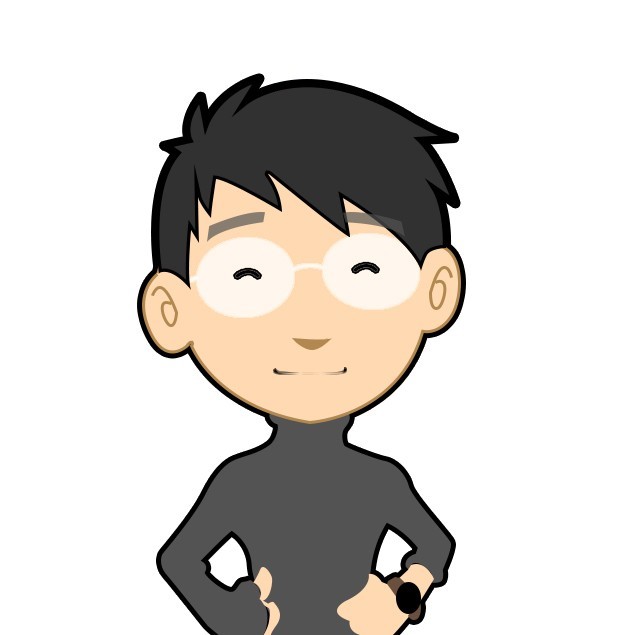 科技美学
科技美学







